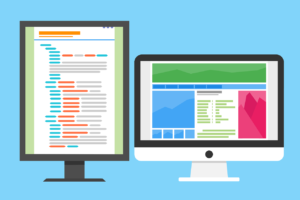どうも!約2年間平日は毎日エクセルの関数を組みまくっていたショウダイです。
エクセルの関数は複雑でよくわからない。
そんな言葉をよく耳にします。だいたいみんな最初に詰んでしまう関数はIF関数。
条件?真とか偽とか何?そんな難しいこと言わないでよって感じですよね。
そんな人でもわかりやすいように解説します。
目次
英単語としてのIFの意味を考えればわかりやすくなる
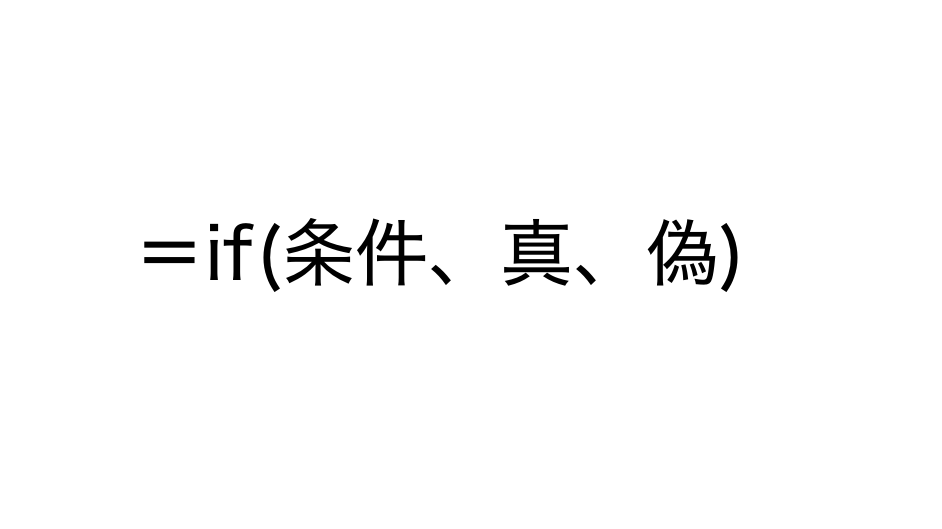
真とか偽とかそんな難しい単語を使って教えようとしているからみんなわからなくなるんです。
そもそも、IFってどういう意味なのかを考えてみてください。
IFは日本語でいうなら「もしも〜だったら」という意味です。
だから、IF関数自体もそんな「もしも〜だったら」ということについて当てはめて考えることができます。
例えば、もしも「5より大きい」だったら、「OK」と表示してください、もしも「5より小さい」だったら「NG」と表示してくださいと言っているだけなんです。
IF関数を具体例を交えて説明
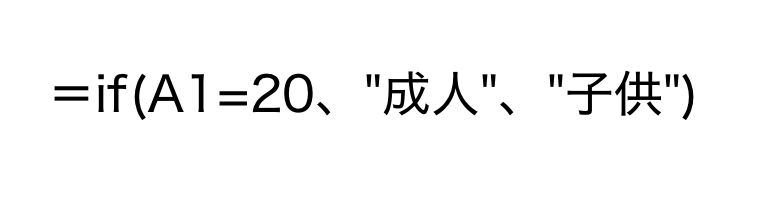
例えば上のIF関数なら、もしも「A1セルが20」なら「成人」と表示する、もしも「A1セルが20」じゃなかったら「子供」と表示するという意味です。
もう一つ例を出しましょう。
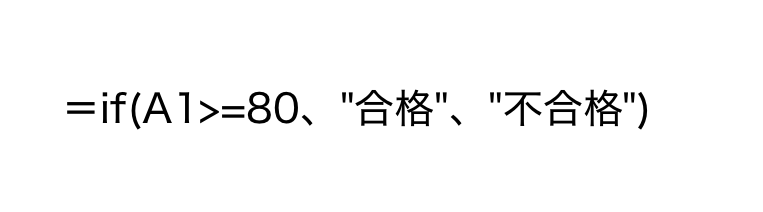
この関数の場合は、もしも「A1セルが80以上」なら合格と表示します、もしも「A1セルが80以上」じゃなかったら「不合格」と表示させます。
このように最初に条件を持ってきて、その条件を満たしていた場合と満たしていない場合は何をするかということを命令しているだけなんです。
それを図で説明するとこんな感じ↓
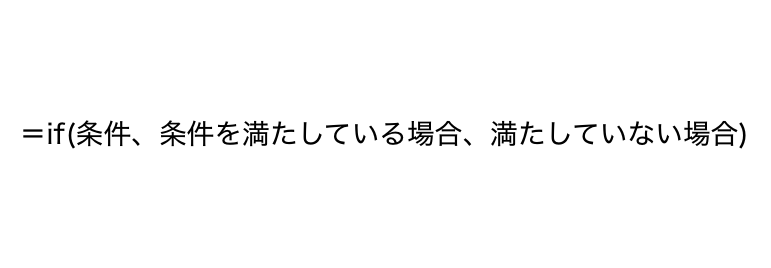
関数の組み方
関数を打つときは必ず最初に「=〇〇(」をつける
「=関数名(」という形でないと関数だとエクセルに認識されません。
IF関数なら「=if(」という形になります。大文字小文字は関係ないです。
関数の挿入から行うならここは気にしなくても大丈夫です。
ただ、将来的にはセルに直接打って関数を組んだほうが早いです。
関数は基本は半角で入力
全角で打っても全く関数は反映されないのでご注意ください。
文字を表示させたいとき
さっきの例のように「合格」と「不合格」などの文字を表示させたいときは必ず「””」で囲ってください。「◯」や「✖️」などの記号も同じです。
数字の大小の考え方
「>」は「〜より大きいもしくは小さい」という意味です。
「>=」は「〜より以上もしくは以下」という意味です。
ぼくは「>」が口に見えるので、人に説明するときは「口が大きく開いているほうが大きい方」と説明します。
具体例があったほうがわかりやすいので下をご覧ください。
A1>5 → A1セルが5より大きいという意味。
A1<5 → A1セルが5より小さいという意味。
A1>=5 → A1セルが5以上という意味。
A1=<5 → A1セルが5以下という意味。
ここまで覚えればIF関数は組めます。ぜひやってみてください。
ここがわかりづらいとか、もっと詳しく教えて欲しいなどがあれば、ツイッターか問い合わせで絡んでいただければ、追記をさせていただきます。